Internet Download Manager Grabber-主要行动对话
主要行动对话
主抓取器对话框有一个工具栏,一个显示所有文件的窗口,以及一个显示站点结构的树。
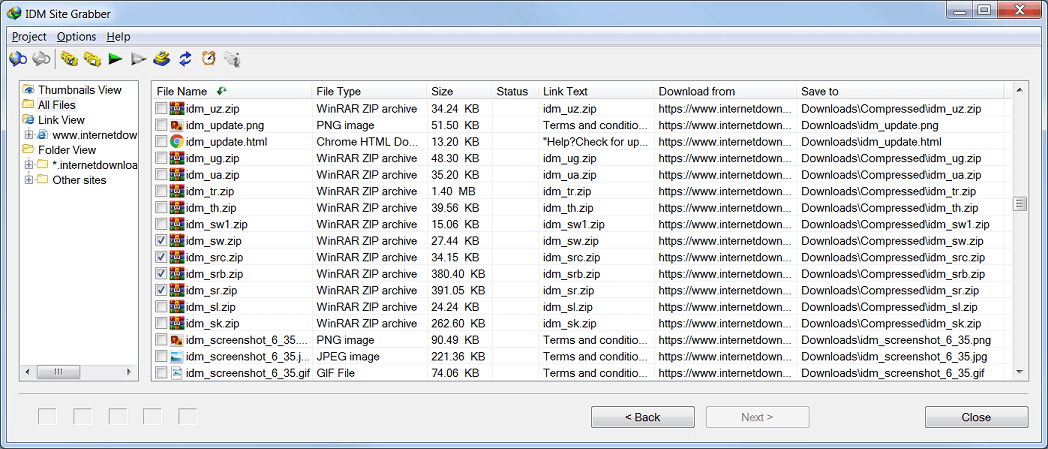
树根据链接和文件夹显示站点结构。您还可以在页面或文件夹中查看所有找到的文件的完整列表以及所有找到的文件。
工具栏具有以下按钮:“开始探索”,“停止浏览”,“检查所有文件”,“取消选中所有文件”,“开始下载已检查的文件”,“停止下载已检查的文件”,“添加已检查的文件到主IDM列表和下载队列“,和”显示抓取统计“。
可以检查所有需要下载的文件并立即开始下载或将它们添加到主IDM列表中。您可以随时返回Grabber向导的上一页以更改设置,过滤器,保存文件的路径等,然后继续浏览网站或继续下载文件。
如果已下载文件,则可以通过右键单击文件名从弹出菜单打开文件或其文件夹。

也可以使用鼠标和shift键选择列表中的多个文件,然后一起检查或取消选中文件。弹出菜单中的“属性”项打开一个对话框,您可以在其中选择用于保存文件的文件名,或者您可以将文件URL或引用者复制到剪贴板的位置。
“Show Grabber Statistics”按钮打开“IDM Grabber Statistics”窗口。窗口始终位于顶部,以便您在运行抓取器项目时可以看到它。

抓取器统计信息显示有关项目的一般统计信息。